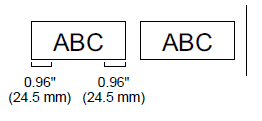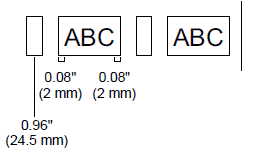PT-D600
Veelgestelde vragen en probleemoplossing |

PT-D600
Datum: 24/04/2015 Nummer: faqp00001293_007
Hoe druk ik mijn labels af zonder die marge aan het begin of eind van mijn label?
Door de constructie van het tapemechanisme is het niet mogelijk om die ca. 25 mm tape vóór het eigenlijke label te vermijden. De labels daarna kunnen echter zonder dit overschot worden afgedrukt.
U kunt als volgt minder tape verbruiken:
-
Manier 1 - 'Smalle marge' selecteren bij 'Snij-optie'.
-
Druk op de knop [Functie] (
 ).
).
-
Druk op de pijl
 of
of  om 'Snij-optie' te selecteren.
om 'Snij-optie' te selecteren.
-
Druk op [OK] (
 ) of [Enter] (
) of [Enter] (  /
/  ).
).
-
Druk op de pijl
 of
of  om 'Smalle marge' te selecteren.
om 'Smalle marge' te selecteren.
-
Druk op [OK] (
 ) of [Enter] (
) of [Enter] (  /
/  ).
).
-
Druk op de knop [Functie] (
Hiermee bent u af van de marge aan het eind van de tape (zie hierna).
|
|
Brede marge
|
|
|
Smalle marge |
-
Manier 2 - Meerdere labels tegelijk afdrukken met de functie 'Aantal':
-
Druk op de knop [Functie] (
 ).
).
-
Druk op de pijl
 of
of  om 'Snij-optie' te selecteren.
om 'Snij-optie' te selecteren.
-
Druk op [OK] (
 ) of [Enter] (
) of [Enter] (  /
/  ).
).
-
Druk op de pijl
 of
of  om 'Smalle marge' te selecteren.
om 'Smalle marge' te selecteren.
-
Druk op [OK] (
 ) of [Enter] (
) of [Enter] (  /
/  ).
).
-
Druk op de knop [Afdrukken] (
 /
/  ) en selecteer het aantal exemplaren dat u wilt afdrukken met
) en selecteer het aantal exemplaren dat u wilt afdrukken met  of
of  . U kunt het aantal ook invoeren met de cijfertoetsen.
. U kunt het aantal ook invoeren met de cijfertoetsen.
-
Druk op de knop [Afdrukken] (
 /
/  ), [OK] (
), [OK] (  ) of [Enter] (
) of [Enter] (  /
/  ).
).
-
Druk op de knop [Functie] (
Hiermee krijgt u geen marge meer bij de volgende labels, zoals hier getoond:

- Manier 3 - Meerdere labels tegelijk afdrukken met de nummeringsfunctie:
-
Druk op de knop [Functie] (
 ).
).
-
Druk op de pijl
 of
of  om 'Snij-optie' te selecteren.
om 'Snij-optie' te selecteren.
-
Druk op [OK] (
 ) of [Enter] (
) of [Enter] (  /
/  ).
).
-
Druk op de pijl
 of
of  om 'Smalle marge' te selecteren.
om 'Smalle marge' te selecteren.
-
Druk op [OK] (
 ) of [Enter] (
) of [Enter] (  /
/  ).
).
-
Druk met [Shift] (
 /
/  ) ingedrukt op de knop [Afdrukken] (
) ingedrukt op de knop [Afdrukken] (  /
/  ) om het scherm met de afdrukopties weer te geven,
) om het scherm met de afdrukopties weer te geven,
-
Selecteer 'Nummer' met de knop
 of
of  .
.
-
Druk op [OK] (
 ) of [Enter] (
) of [Enter] (  /
/  ) en selecteer het aantal exemplaren dat u wilt afdrukken met
) en selecteer het aantal exemplaren dat u wilt afdrukken met  of
of  .
.
-
Druk op de knop [Afdrukken] (
 /
/  ), [OK] (
), [OK] (  ) of [Enter] (
) of [Enter] (  /
/  ).
).
- Manier 4 - Meer labels achter elkaar afdrukken:
-
Druk op de knop [Functie] (
 ).
).
-
Druk op de pijl
 of
of  om 'Snij-optie' te selecteren.
om 'Snij-optie' te selecteren.
-
Druk op [OK] (
 ) of [Enter] (
) of [Enter] (  /
/  ).
).
-
Druk op de pijl
 of
of  om 'Ketting' te selecteren.
om 'Ketting' te selecteren.
-
Druk op [OK] (
 ) of [Enter] (
) of [Enter] (  /
/  ).
).
-
Voer de tekst in.
-
Druk op de knop [Afdrukken] (
 /
/  ).
).
-
Selecteer het aantal exemplaren dat u wilt afdrukken met
 of
of  . U kunt het aantal ook invoeren met de cijfertoetsen.
. U kunt het aantal ook invoeren met de cijfertoetsen.
-
Druk op de knop [Afdrukken] (
 /
/  ), [OK] (
), [OK] (  ) of [Enter] (
) of [Enter] (  /
/  ).
).
-
Herhaal stap 6 en 9 totdat alle labels zijn gemaakt.
-
Nadat het laatste label is afgedrukt, drukt u met [Shift] (
 /
/  ) ingedrukt op [Voorbeeld] (
) ingedrukt op [Voorbeeld] (  ) om de tape door te voeren en af te snijden.
) om de tape door te voeren en af te snijden.
Voorbeeld van de labels:

PT-D600
Neem contact op met de Brother-klantenservice als u nog meer hulp nodig hebt:
Feedback
Dit formulier is alleen bedoeld voor feedback.